Tư vấn TV Sony
Sửa lỗi tivi Sony không vào được ứng dụng: Google Play,…
Lỗi tivi Sony không vào được các ứng dụng là một lỗi hiếm gặp, không quá phức tạp tuy nhiên lại gây cho người dùng nhiều lo lắng bức xúc. Khi bạn vào các ứng dụng của tivi Sony như Google Play, Facebook, Play zing, trình duyệt Web, đều có thông báo không thể truy cập hoặc ứng dụng không vào được hiện màu đen.
Bài viết sau của chúng tôi sẽ hướng dẫn bạn cách xử lí lỗi tivi Sony không vào được ứng dụng.
Cách 1: Khởi động lại tivi Sony
Việc này sẽ giúp cho tivi của bạn xóa đi những ứng dụng chạy ngầm để tivi có thể hoạt động mượt mà hơn.
Bạn hãy tắt tivi rồi bật lại. Nếu ứng dụng vẫn chưa vào được, bạn rút phích cắm điện ra khoảng 1-3 phút, sau đó cắm lại và bật tivi lên thử.
Cách 2: Khôi phục cài đặt gốc
Nếu trường hợp tivi của bạn đã sử dụng quá lâu hoặc có cường độ sử dụng cao thì việc khôi phục lại cài đặt gốc sẽ làm cho tivi có thể khắc phục được 1 số lỗi, trong đó có lỗi tivi không vào được ứng dụng.
Xem thêm: Cách khôi phục cài đặt gốc tivi Sony bằng phím cứng
Cách 3: Đổi DNS của Google cho tivi Sony
Việc cài đặt lại DNS rất dễ dàng trải qua vài bước cơ bản nhưng hiệu quả khá cao, giúp bạn khắc phục lỗi tivi Sony không vào được mạng dẫn đến các ứng dụng trên tivi cũng sẽ không vào được.
Bước 1: Kết nối internet
Đầu tiên, bạn chọn nút HOME trên điều khiển tivi.
Chọn mục Cài đặt > Chọn Thiết lập. Trong menu thiết lập bạn cần tiếp tục chọn Mạng.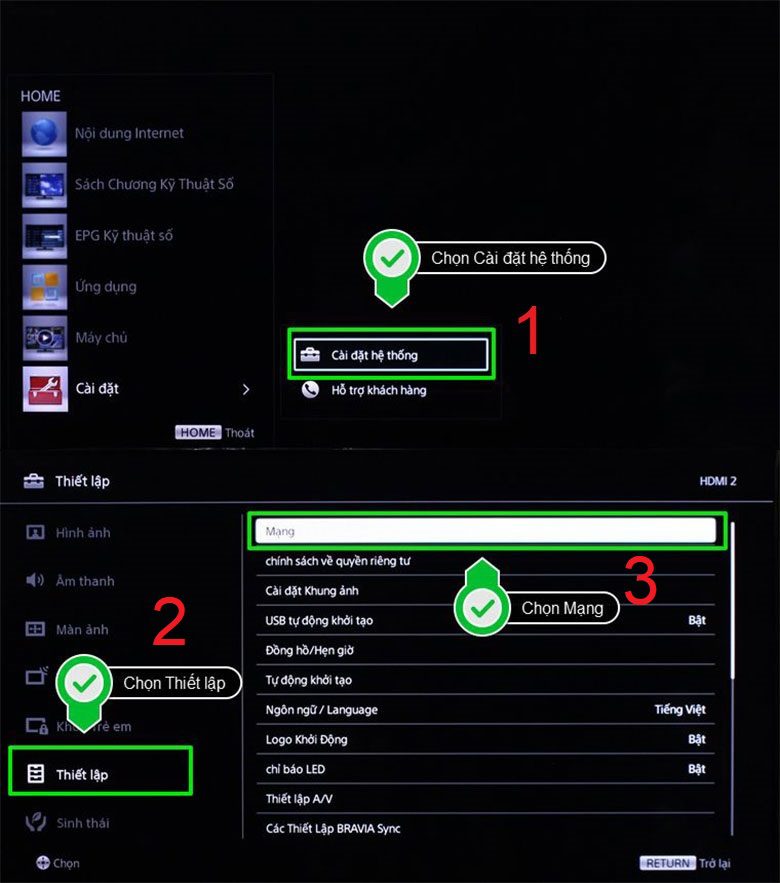
Chọn Thiết lập mạng, sau đó ấn chọn Thiết lập kết nối mạng.
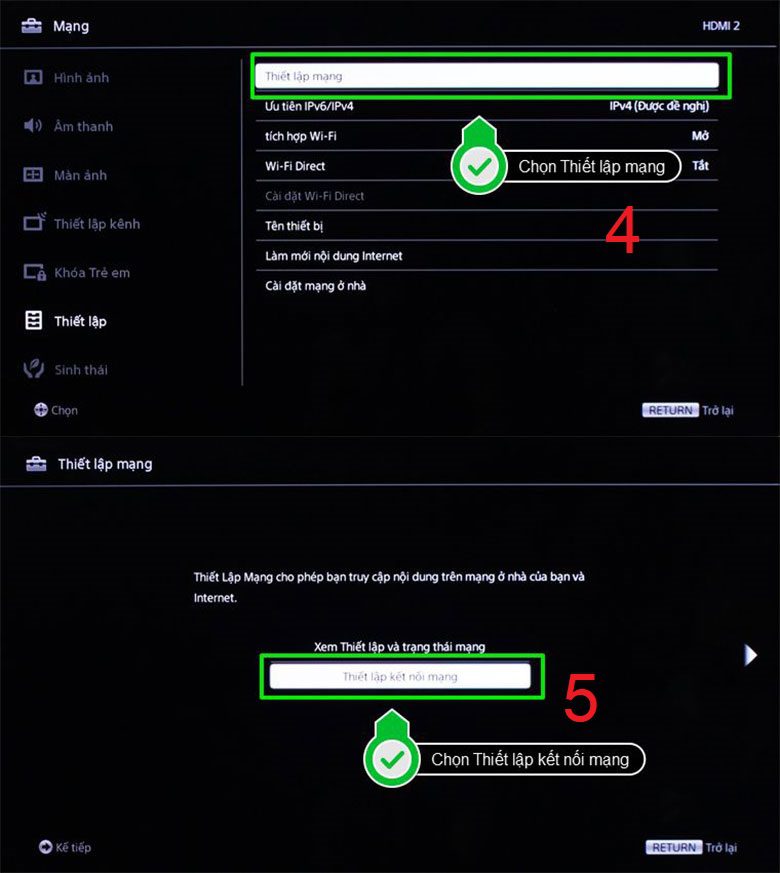
Lúc này tivi sẽ hiển thị thông báo chọn cách thiết lập mạng Dễ hoặc Chuyên gia. Để cần thiết lập IP và DNS cho tivi, bạn cần chọn kiểu Chuyên gia.
Sau đó, chọn Wi-Fi thiết lập để chọn loại mạng (có dây hoặc không dây) để kết nối > Chọn Quét để tivi tiến hành kiểm tra các mạng Wi-Fi có xung quanh.
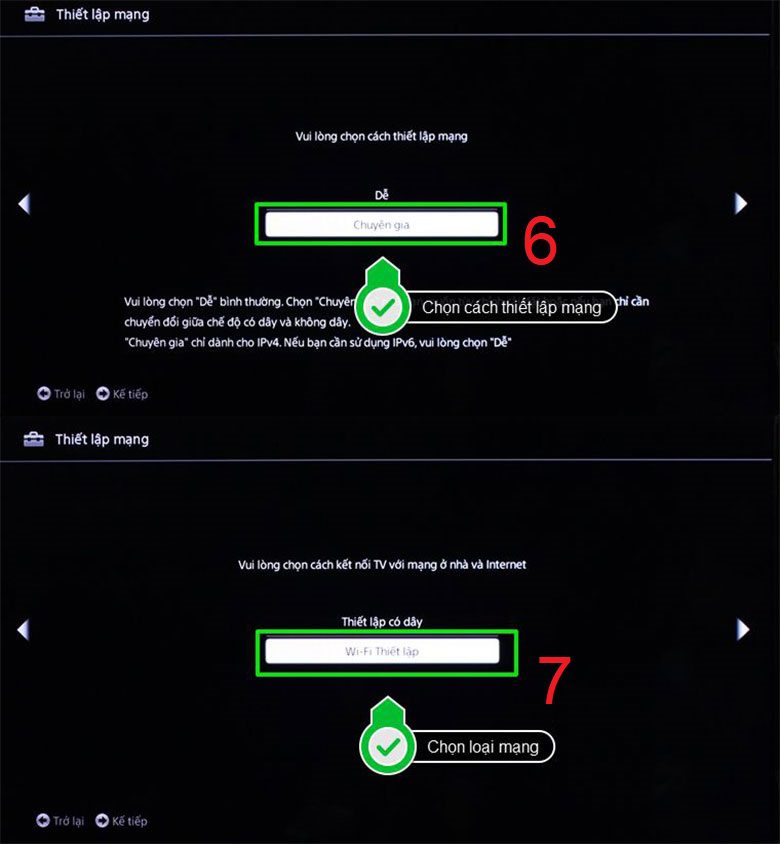
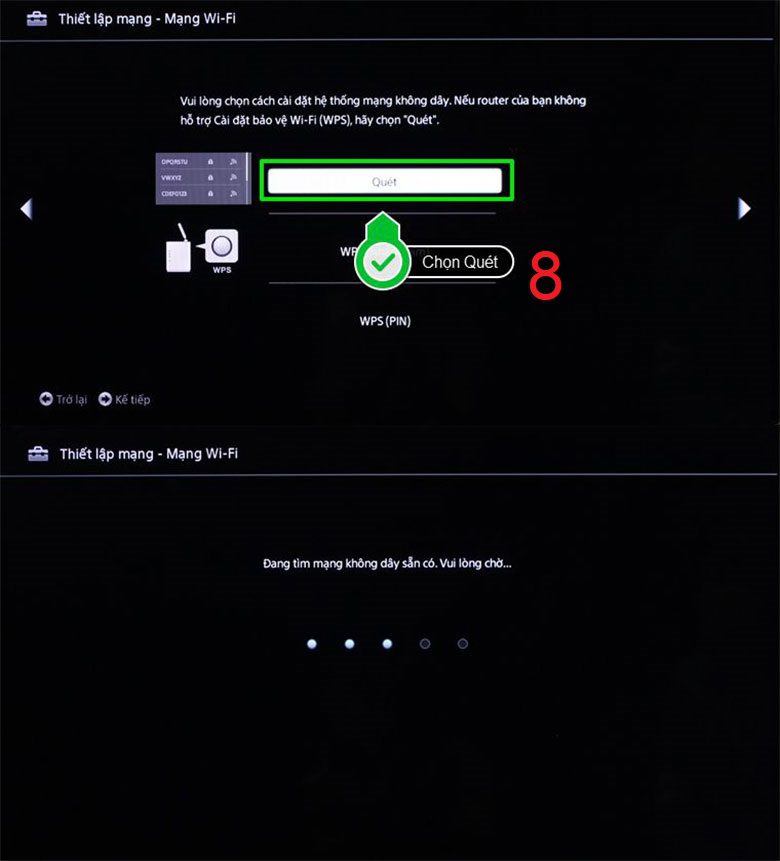
Bạn đợi tivi kết nối với mạng nhà mình, vậy là xong.
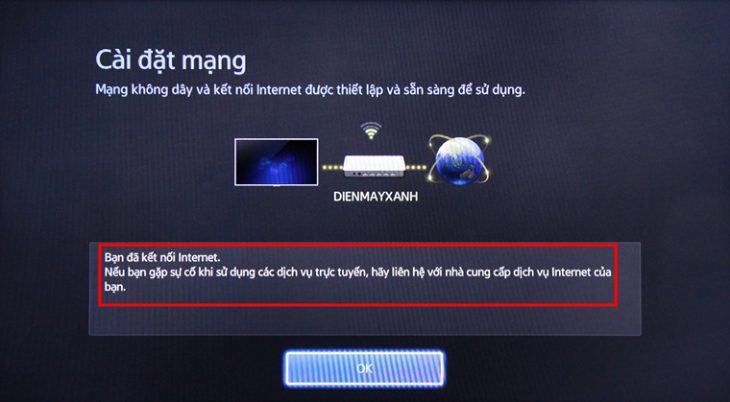
Bước 2: Tiếp tục nhấn Menu và chọn Mạng
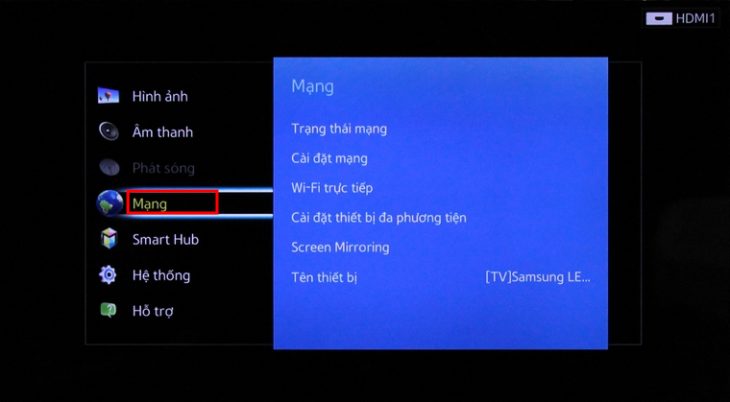
Bước 3: Chọn tiếp tục mục Trạng thái mạng
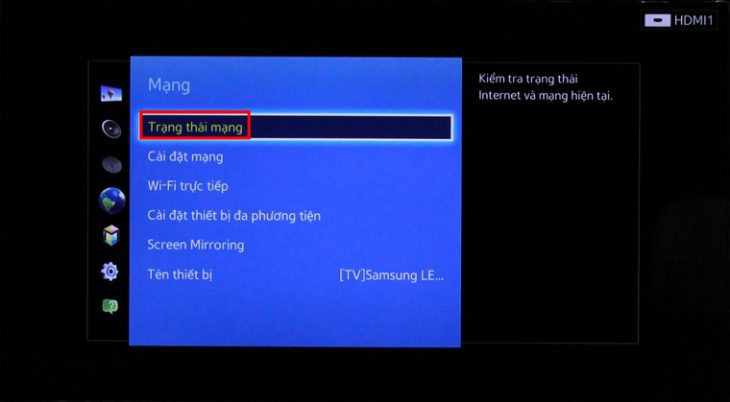
Bước 4: Khi màn hình hiển thị bảng Trạng thái mạng thì bấm tiếp tục vào mục Cài đặt IP
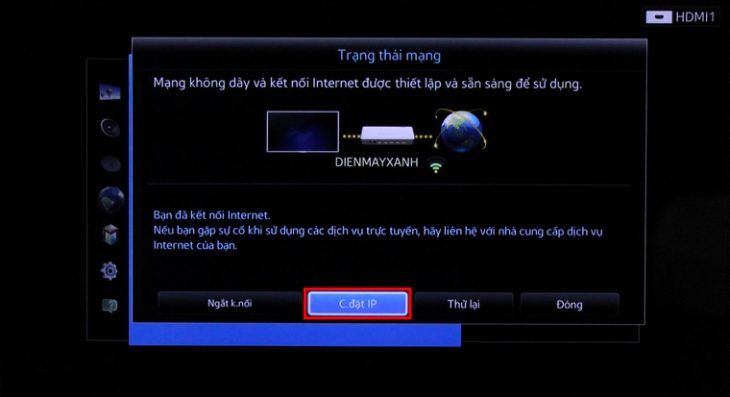
Bước 5: Tiếp tục chọn mục Thiết lập DNS và chọn Nhập thủ công
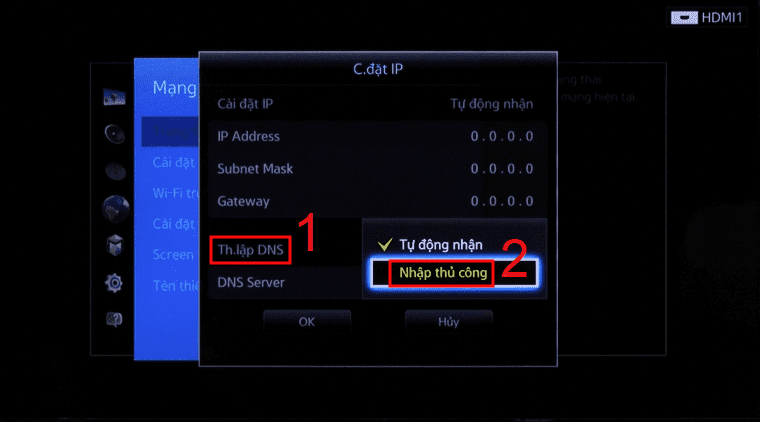
Bước 6: Nhập thông số DNS của Google (8.8.8.8) và nhấn OK
Như vậy, thao tác cài đặt lại DNS đã hoàn tất. Bạn hãy kiểm tra lại thử xem tivi của mình đã kết nối được các ứng dụng chưa bạn nhé!
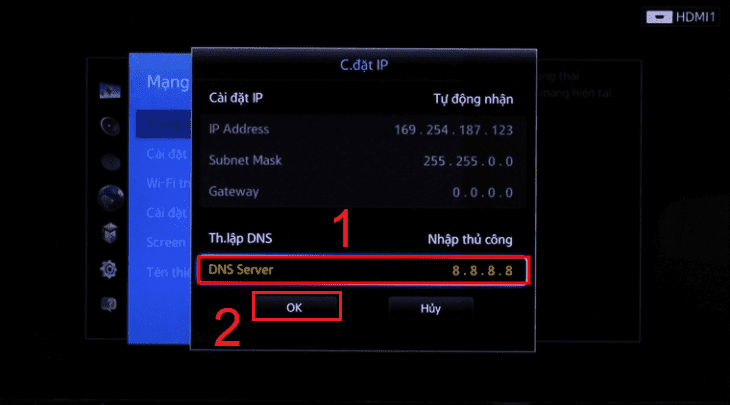
Tham khảo: Cách cài IP DNS của tivi Sony
Cách 4: Kiểm tra mạng LAN hoặc cáp nguồn AC
Kiểm tra xem cáp mạng LAN hay dây nguồn AC của bộ định tuyến/modem có được kết nối đúng không. Để thực hiện cách này bộ định tuyến/modem của bạn phải được cài đặt trước để kết nối internet.
Ngoài ra, việc cài đặt xuất xưởng cũng giúp các ứng dụng xuất hiện lại bằng cách thực hiện Cấu hình xuất xưởng như sau:
Bước 1: Bấm nút Home rồi chọn Cài đặt
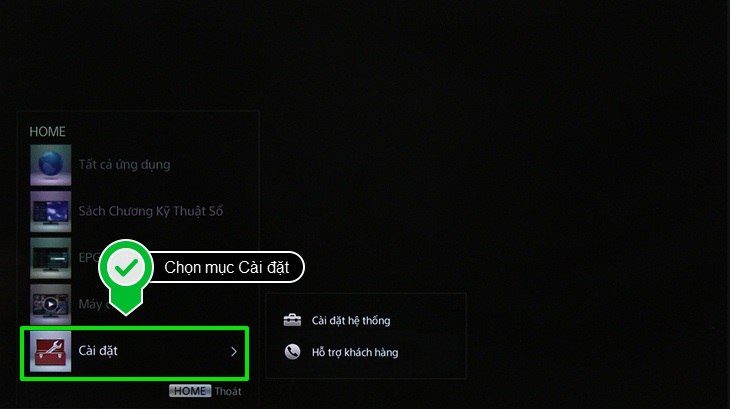
Bước 2: Tiếp tục bấm vào Hỗ trợ khách hàng
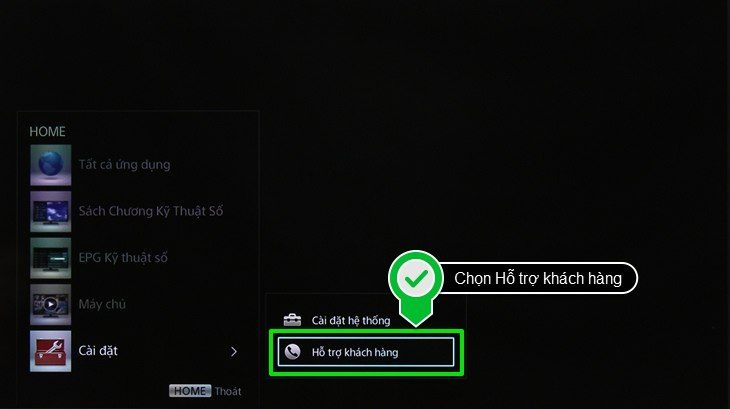
Bước 3: Chọn mục Cấu hình xuất xưởng
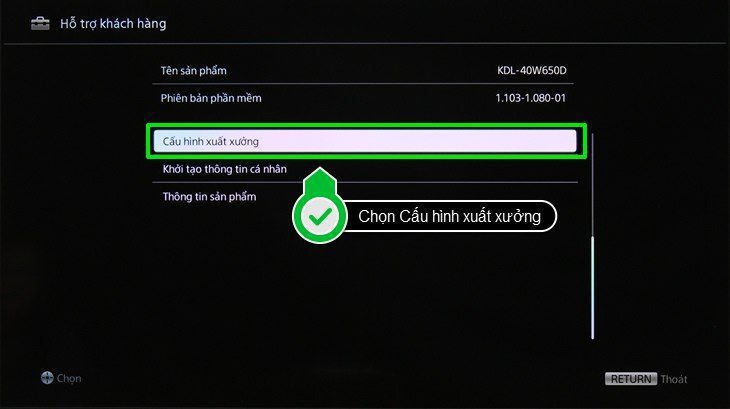
Bước 4: Bấm chọn Đồng ý để xác nhận trả máy về Cấu hình xuất xưởng
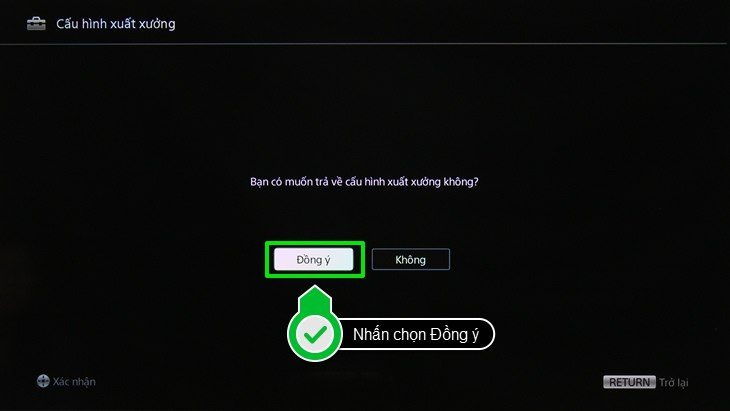
Bước 5: Tiếp tục chọn Đồng ý để xác nhận thiết lập lại toàn bộ cấu hình.
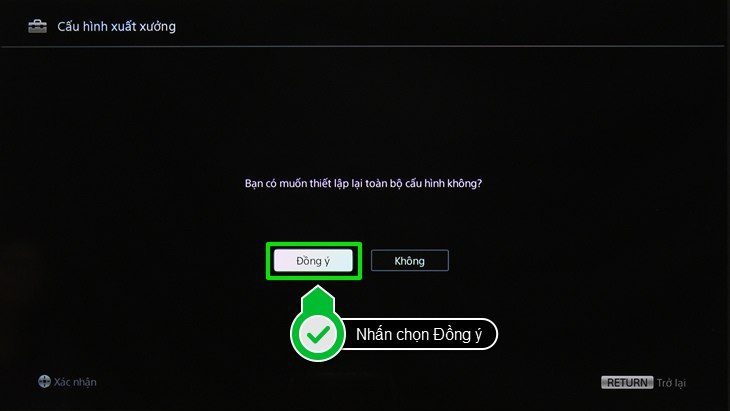



![Sửa lỗi màn hình YouTube thu nhỏ trên tivi [Sony Samsung LG]](https://dienmaysieure.vn/wp-content/smush-webp/2022/11/Cach-sua-loi-Youtube-bi-thu-nho-lai-tren-TV-150x150.jpg.webp)




![Thông số kích thước tivi Sony 65 inch [Dài x Rộng x Cao]](https://dienmaysieure.vn/wp-content/smush-webp/2022/10/Kich-thuoc-cua-Tivi-sony-65-inch-150x150.jpg.webp)


 Tủ đông
Tủ đông Tủ mát
Tủ mát